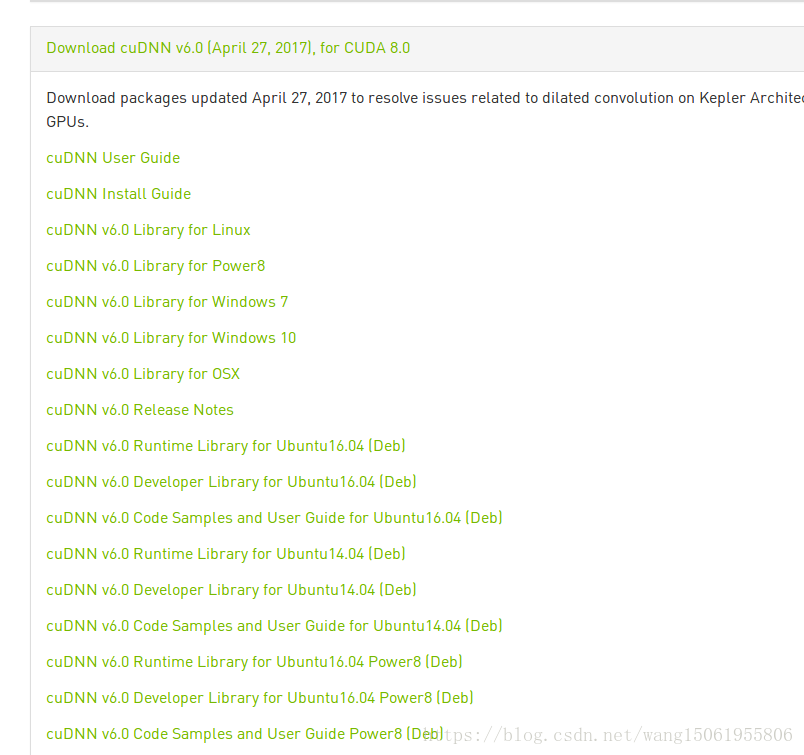https://blog.csdn.net/wang15061955806/article/details/80791112
Ubuntu16.04上安装cudnn教程
版权声明:本文为博主原创文章,未经博主允许不得转载。 https://blog.csdn.net/wang15061955806/article/details/80791112
查看了caffe最新版程序的install requirement : https://github.com/BVLC/caffe,这里我安装的是CUDA8.0+cudnn5.0(注:其实使用cudnn6.0也可以,但是后来安装tensorfow-gpu1.0.1时,出现cudnn版本问题,其只支持cudnn5.0,似乎要到tensorflow1.3.0后才支持cudnn6.0,反正现在cudnn5.0也够用了!)
下载完成后解压,得到一个 cudn 文件夹,该文件夹下include 和 lib64 两个文件夹,命令行进入 cudn/include 路径下,然后进行以下操作:
sudo cp cudnn.h /usr/local/cuda/include/ #复制头文件- 1
然后命令行进入 cudn/lib64 路径下,运行以下命令:
-
sudo cp lib* /usr/local/cuda/lib64/ #复制动态链接库
-
cd /usr/local/cuda/lib64/sudo rm -rf libcudnn.so libcudnn.so.5 #删除原有动态文件
-
sudo ln -s libcudnn.so.6.0.21 libcudnn.so.6 #生成软衔接
-
sudo ln -s libcudnn.so.6 libcudnn.so #生成软链接
安装完成后可用 nvcc -V 命令验证是否安装成功,若出现以下信息则表示安装成功:
-
yhao@yhao-X550VB:~$ nvcc -V
-
nvcc: NVIDIA (R) Cuda compiler driver
-
Copyright (c) 2005-2016 NVIDIA Corporation
-
Built on Tue_Jan_10_13:22:03_CST_2017
-
Cuda compilation tools, release 8.0, V8.0.61opencv安装部分参考博客:https://blog.csdn.net/cocoaqin/article/details/781631711.去官网下载opencv,在本教程中选用的时opencv3.4.1,其他版本的配置方法异曲同工。
下载链接http://opencv.org/releases.html,选择sources版本
2.解压下载下来的zip包
unzip opencv-3.4.1.zip
1
3.进入到解压后的文件包中
4.安装依赖库和cmake ,如果提醒需要apt-get update,那就先sudo su进入root权限,再sudo apt-get update,然后在执行下面命令
sudo apt-get install cmake
1
sudo apt-get install build-essential libgtk2.0-dev libavcodec-dev libavformat-dev libjpeg.dev libtiff4.dev libswscale-dev libjasper-dev
1
5.安装完cmake之后执行命令 ,创建编译文件夹,不创建的会提示(如下图)
In-source builds are not allowed.
mkdir my_build_dir
cd my_build_dir
1
2
这里写图片描述
6.cmake一下
cmake -D CMAKE_BUILD_TYPE=Release -D CMAKE_INSTALL_PREFIX=/usr/local ..
1
注意:如果已经在新的文件夹中编译,但是还会出现之前的报错,把cmakecache.txt删了再编译就可
期间可能会下载一个东西,等待一会儿就OK
这里写图片描述
7.执行命令,漫长的编译过程
sudo make
1
这里写图片描述
8.执行命令
sudo make install
1
这里写图片描述
9.sudo make install 执行完毕后OpenCV编译过程就结束了,接下来就需要配置一些OpenCV的编译环境首先将OpenCV的库添加到路径,从而可以让系统找到
sudo gedit /etc/ld.so.conf.d/opencv.conf
1
执行此命令后打开的可能是一个空白的文件,不用管,只需要在文件末尾添加
/usr/local/lib
1
这里写图片描述
10.执行如下命令使得刚才的配置路径生效
sudo ldconfig
1
这个时候可能会提示错误如下图所示(上部分)
这里写图片描述
sbin/ldconfig.real: /usr/lib/nvidia-375/libEGL.so.1 不是符号连接
/sbin/ldconfig.real: /usr/lib32/nvidia-375/libEGL.so.1 不是符号连接
出现这个错误可能是由于系统BUG所致
只需要分别输入上面图下部分的四行命令就可解决
sudo mv /usr/lib/nvidia-375/libEGL.so.1 /usr/lib/nvidia-375/libEGL.so.1.org
sudo mv /usr/lib32/nvidia-375/libEGL.so.1 /usr/lib32/nvidia-375/libEGL.so.1.org
sudo ln -s /usr/lib/nvidia-375/libEGL.so.375.39 /usr/lib/nvidia-375/libEGL.so.1
sudo ln -s /usr/lib32/nvidia-375/libEGL.so.375.39 /usr/lib32/nvidia-375/libEGL.so.1
11.配置bash
sudo gedit /etc/bash.bashrc
1
在最末尾添加
PKG_CONFIG_PATH=$PKG_CONFIG_PATH:/usr/local/lib/pkgconfig
export PKG_CONFIG_PATH
1
2
保存,执行如下命令使得配置生效
source /etc/bash.bashrc
1
更新
sudo updatedb
1
12.至此所有的配置都已经完成
下面用一个小程序测试一下
找到
cd到opencv-3.4.1/samples/cpp/example_cmake目录下
我们可以看到这个目录里官方已经给出了一个cmake的example我们可以拿来测试下
按顺序执行
cmake .
make
./opencv_example
1
2
3
即可看到打开了摄像头,在左上角有一个hello opencv
即表示配置成功
---------------------